Suosituimmat 10 Macin näyttö- ja äänitallentimet, jotka sinun pitäisi tietää
Etkö tiedä, mikä Mac-näyttö ja äänitallennin sinun pitäisi valita? Laadukas näytön ja videon sieppaus auttaa sinua parantamaan tehokkuutta ja optimoimaan tallennussisältösi. Halusitpa käyttää sitä suoratoistamaan pelejä verkossa, tekemään oppaita, nauhoittamaan laulusi tai mitä tahansa muuta, sinun on löydettävä sopiva näyttö ja äänitallennin Macille. Tässä artikkelissa olemme luetelleet 10 parasta Mac-näytön ja äänitallenninta sinulle, mukaan lukien ilmaiset ja maksullisen ratkaisun edistyneet ominaisuudet.

Ennen kuin kirjoitat, miten testaamme ohjelmistoja postauksia varten:
Vastuuvapauslauseke: Kaikki verkkosivustomme sisältö on toimitustiimimme ihmisten kirjoittamaa. Ennen kirjoittamista teemme syvällistä tutkimusta aiheesta. Tämän jälkeen työkalujen valinta ja testaus kestää 1-2 päivää. Testaamme ohjelmistoja laite- ja järjestelmävaatimuksista, toiminnoista, käyttökokemuksesta jne. Tehdäksemme testistämme kattavamman tarkastelemme myös arvostelusivustoja, kuten G2, Trustpilot jne., kerätäksemme todellisia käyttäjien kokemuksia viitteeksi.
TOP 1. Vidmore-näytön tallennin

Vidmore-näytön tallennin on monipuolinen videonauhuri, jolla voit tallentaa mitä tahansa toimintaa ruudulla, tallentaa HD-videoita ja verkkokameraa. Tämän tehokkaan video- ja äänitallentimen avulla voit tallentaa tietokoneen näytön, jännittävän pelattavuuden, verkkokameravideoita, online-luentoja, suosikkimusiikkia tai vain tallentaa kuvakaappauksen Maciin.
Tämä Mac-näyttö ja äänen tallennusohjelmisto pystyy kaappaamaan erilaisia äänilähteitä tarpeidesi mukaan, kuten järjestelmän äänet, mikrofonin ääni tai molemmat. Erikseen tallennetut äänileikkeet antavat myös paremman hallinnan monimutkaisempien projektien äänelle. Se sopii myös vain ääniprojektien, kuten podcastien tai äänikirjojen, tallentamiseen, ja voit tallentaa ne MP3-, M4A-, WMA- tai AAC-tiedostoina. Äänitiedoston laatu voidaan asettaa pyynnöstäsi. Voit kuunnella tallennettua äänitiedostoa ennen sen tallentamista.
Tässä on joitain tärkeimpiä ominaisuuksia:
- Tallenna helposti työpöydän näytön toiminta ja sieppaa verkkokamerasi korkealaatuisina.
- Tallenna järjestelmän ääni ja mikrofonin ääni.
- Nauhoita kaikki äänet tietokoneeltasi ja äänesi mikrofonista.
- Ota kuvakaappaus koko näytöstä tai yhdestä ikkunasta.
- Lisää tekstiä, nuolia ja muotoja äänitykseen tai kuvakaappaukseen.
- Pystyä määrittämään ulostulovideomuoto, videokoodekki ja videolaatu.
- Aseta tehtävän nimi, alkamis- ja lopetusaika sekä kesto.
TOP 2. QuickTime
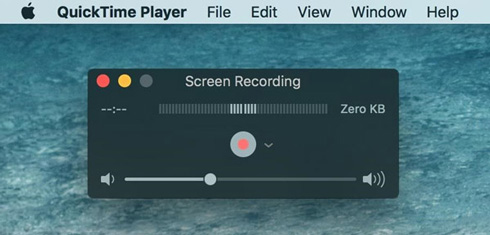
QuickTime on ilmainen sisäänrakennettu mediasoitin Mac-käyttäjille. Se on luotettava videosoitin, mutta se on myös nopea ja helppo näytön tallennin, josta sinun ei tarvitse maksaa. Jossain määrin se on samanlainen kuin VLC.
Tämä Mac-ohjelmisto on hieno, jos sinun on tallennettava näyttösi ripaus. Se on myös yksi parhaista videomuunninsovelluksista macOS: lle. Sen avulla voit myös muokata tallenteitasi. Et kuitenkaan voi valita ikkunaa videon tallentamiseksi. Ja se voi tallentaa vain 1080pHD-videota, ei tue 4K: ta.
TOP 3. VLC
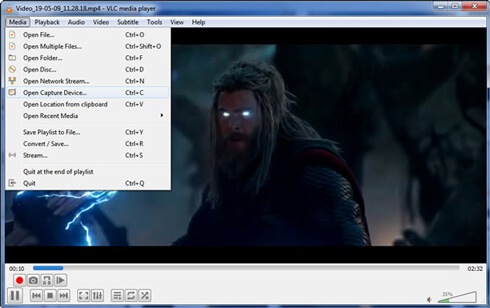
VLC Media Player, suosittu Windows Media Player Macille ja Windowsille, joka voi toistaa melkein mitä tahansa mediatiedostomuotoa ilman laadun heikkenemistä. Jos pidät VLC: tä vain videosoittimena, saatat olla menettänyt monia ominaisuuksia siitä. Sen avulla voit myös tallentaa minkä tahansa videon ja äänen, jota toistetaan tällä mediasoittimella.
Voit käyttää VLC: tä videon tallentamiseen DVD -levyltä kiintolevylle ja näytönkaappausvideon tietokoneen työpöydältä. Jos etsit ilmaista tallenninta, VLC ansaitsee kokeilun. Sinun on kuitenkin kiinnitettävä huomiota siihen, että se voi tallentaa vain ilman muita muokkausominaisuuksia. Joten sinun on löydettävä toinen sovellus, jolla voit muokata tallennuksiasi, jos tarvitset sitä.
ladata: VLC (https://www.videolan.org/vlc/index.html) (ilmainen)
YLÖS 4. AnyMP4-näytön tallennin
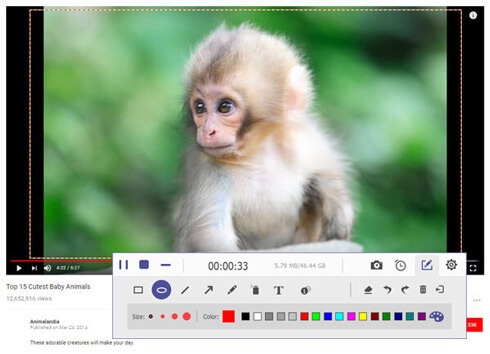
AnyMP4 Screen Recorder on tehokas sovellus näytön ja äänen tallentamiseen Mac- ja Windows-käyttäjille. Se voi tallentaa minkä tahansa näytön tietokoneelle, kuten online-videot, pelit, Skype-puhelut, Podcast, online-konferenssi, verkkokameravideot, webinaarit, luennot ja paljon muuta.
Tämä näyttö- ja ääninauhurisovellus pystyy sieppaamaan järjestelmän äänet, mikrofonin äänen tai molemmat ja tallentamaan äänitallenteen MP3-, M4A-, WMA- tai AAC-tiedostoina. Kun olet lopettanut tallennuksen, voit toistaa tallennetun videon etukäteen ja katsella sitä sekä kuunnella äänitiedostoja suoraan.
ladata: AnyMP4 Screen Recorder (https://www.anymp4.com/screen-recorder/) (ilmainen kokeilu)
TOP 5. OBS

OBS, joka tunnetaan myös nimellä Open Broadcaster Software, on ilmainen ja avoimen lähdekoodin video- ja äänitallennusohjelma. Monilla ominaisuuksilla ja asetuksilla voit kaapata pelinäytön useiden näyttöjen joukosta ja optimoida tallennusasetuksesi.
Tämä Mac-sovellus on loistava ohjelma edistyneille käyttäjille. Se voidaan määrittää tarpeidesi mukaan tallennusohjelmana. Tätä nauhuria on kuitenkin vaikea hallita aloittelijoille. Jos olet valmis käyttämään aikaa sääntöjen oppimiseen, se on loistava vaihtoehto.
ladata: OBS (https://obsproject.com/) (ilmainen)
TOP 6. Bandicam
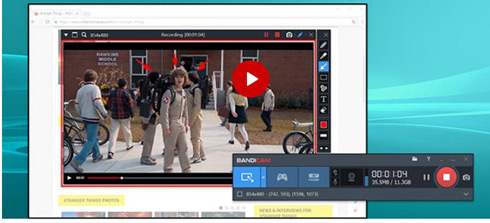
Bandicam on videotallennusohjelmisto Macille ja Windowsille, jonka avulla voit kaapata minkä tahansa tietokoneen näytön. Voit tallentaa luentoja, webinaareja, pelejä ja Skype-puheluita ja lisätä selostusta mikrofonistasi ja videota verkkokamerastasi.
Sen avulla voit myös kaapata ulkoisia videolaitteita verkkokamerasta, Xboxista, IPTV: stä jne. Ja se tukee myös aikataulutallennusta. Bandicam tarjoaa ilmaisen version Mac-käyttäjille kokeilemaan, mutta et voi käyttää monipuolista tallenninta.
ladata: Bandicam (https://www.bandicam.com/free-screen-recorder/) (ilmainen kokeilu)
TOP 7. Camtasia

Camtasia on video- / ääninauhurin ja editorin yhdistelmä Windowsissa ja Macissa. Voit käyttää sitä sieppaamaan mitä tahansa tietokoneen näytöllä - verkkosivustoja, ohjelmistoja, videopuheluita tai PowerPoint-esityksiä. Sisäänrakennetun videonmuokkausohjelman avulla voit vetää ja pudottaa tekstiä, siirtymiä, tehosteita ja muuta.
Se voi myös tallentaa ääntä mikrofonista, järjestelmästä tai molemmista. Voit myös lähettää tallenteita suoraan mobiililaitteeltasi, mutta tämä ei tosin ole riittävän sujuvaa. Tämä sovellus maksaa kuitenkin paljon - $249. Mutta jos etsit ammattilaista luomaan nauhoitteesi, se saattaa olla investoinnin arvoinen.
ladata: Camtasia (https://www.techsmith.com/download/camtasia/) (ilmainen kokeilu)
TOP 8. Movavi Screen Capture Studio
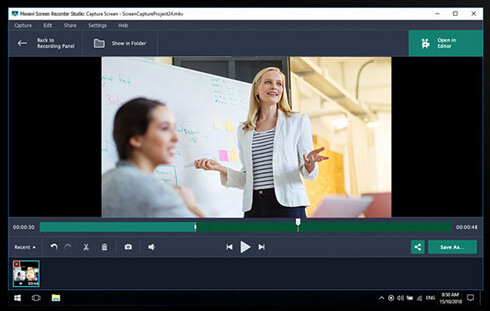
Movavi Screen Capture Studio on videotallennusohjelmisto, jossa on kaikki työkalut, joita tarvitset tietokoneen näytön kaappaamiseen ja tallenteiden muokkaamiseen. Voit käyttää sitä koko työpöydän tai tietyn alueen, sovelluksen tai ikkunan kaappaamiseen. Se sopii myös videopelien ja muiden tallentamiseen. Se voi myös tallentaa järjestelmäsi ääntä tai ääntä mikrofonin kautta. Sillä ei kuitenkaan ole mahdollisuutta lukita ikkunaa tallennuksen aikana.
ladata: Movavi Screen Capture Studio (https://www.movavi.com/screen-recorder-mac/) (ilmainen kokeilu)
TOP 9. Snagit

Snagit on edistyksellinen videotallennusohjelmisto, joka yhdistää parhaat näytönsäästöominaisuudet yksinkertaisessa käyttöliittymässä. Se mahdollistaa samanaikaisen tallennuksen näytöiltä ja verkkokamerilta. Et kuitenkaan voi peittää videoita. Sen sijaan sinun on vaihdettava tallennettavan välillä.
Snagitin avulla voit myös äänittää ääntä; voit tarkastella aiempia äänitteitäsi ja merkitä ne löytääkseen ne nopeasti tulevaisuudessa. Sitä esittelee tehokas toimittaja, jolla on laaja kirjasto. Tämä tallennin ei ole ystävällinen aloittelijalle.
ladata: Snagit (https://www.techsmith.com/download/snagit/) (ilmainen kokeilu)
TOP 10. Näyttövirta
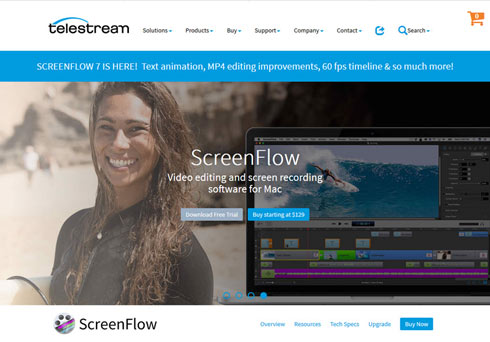
ScreenFlow'n avulla voit tallentaa minkä tahansa osan näytöstäsi tai koko näytöstä samalla kun tallennat videokameran, iOS-laitteen, mikrofonin tai monikanavaisen äänilaitteen sekä tietokoneesi äänen. Voit muokata videotasi luovasti sen sisäänrakennetun editorin avulla. Hinta on kuitenkin $129, hieman kallis. Saat tarvittaessa ilmaisen kokeilun.
ladata: ScreenFlow (http://primary.telestream.net/screenflow/) (ilmainen kokeilu)
Johtopäätös
Mikä näyttö ja äänitallennin on paras? Kaikki yllä olevat tallentimet voivat tarjota sinulle upean video- ja äänitallennuskokemuksen. Kaiken kaikkiaan minkä tahansa tallentimen valinta on tarpeidesi ja budjettisi mukainen.


